
时间:2021-04-26 06:46:00 来源:www.win10xitong.com 作者:win10
我们不管是办公,还是娱乐,大部分用户都是用的是win10系统,如今有一位用户遇到了win10电脑切换开始菜单样式的问题,说真的,可能一些系统高手在遇到win10电脑切换开始菜单样式的时候都不知道怎么弄。万一现在又找不到懂行的来解决,我们就只好自己来动手处理这个win10电脑切换开始菜单样式的问题了,在查阅了很多资料后,小编整理了方法步骤:1、这是win10开始菜单的样式。2、切换回win8风格的方法,首先右键点击底部的状态栏,选择"属性"就可以解决了,下面小编就和大家一起来看看win10电脑切换开始菜单样式的完全处理办法。
今日小编推荐系统下载:雨林木风Win10专业版
方法教程
1.这是win10开始菜单的样式。
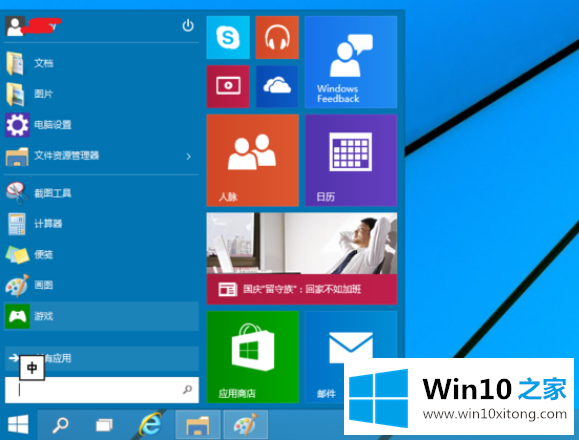
2.要切换回win8样式,首先右键单击底部的状态栏并选择“属性”。
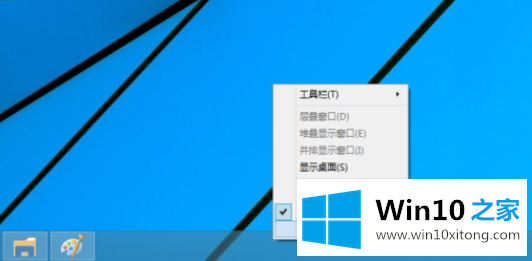
3.在弹出窗口中选择“开始菜单”。
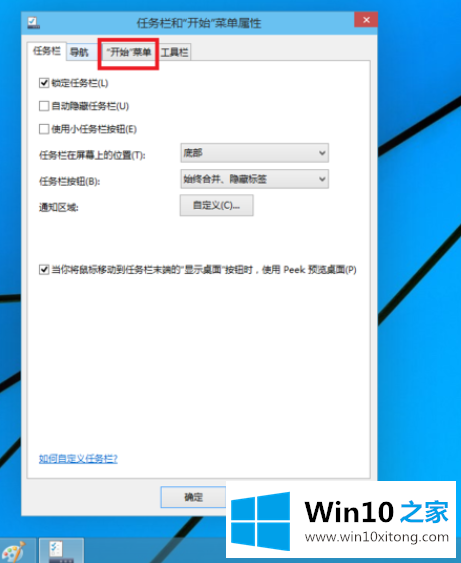
4.需要修改的区域是下面方框中的部分。您可以看到,默认情况下,正面检查处于选中状态。
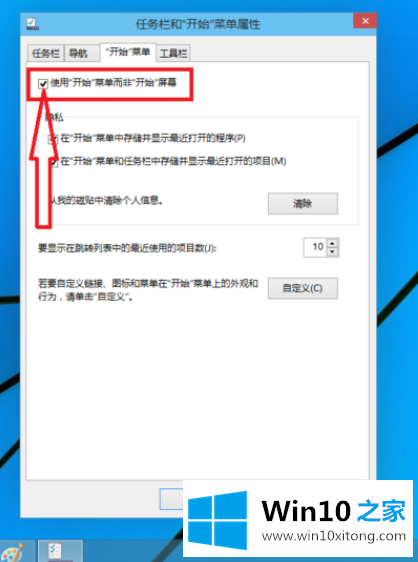
5.取消选中并单击确定。
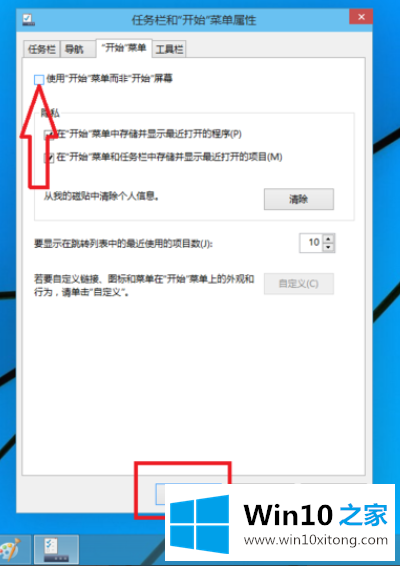
6.之后,系统会提示您在生效前注销。单击“注销并更改设置”。
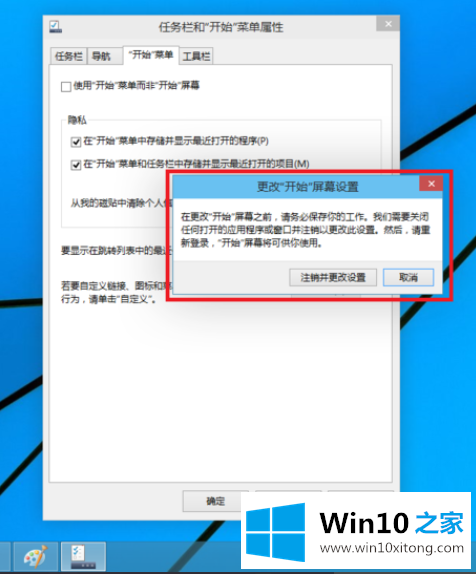
7.之后开始菜单的风格又回到了win8。
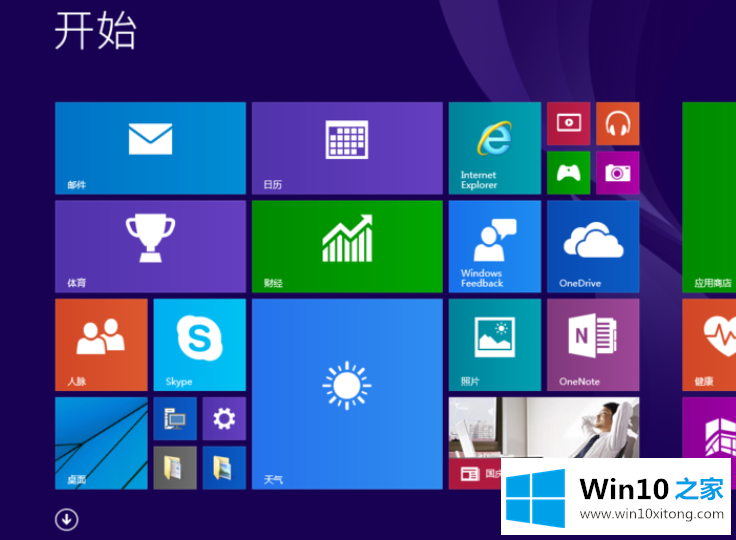
以上是win10电脑开始菜单中切换样式的方法。
以上的内容已经非常详细的说了win10电脑切换开始菜单样式的完全处理办法,很简单的几个设置就可以解决win10电脑切换开始菜单样式的问题,我们很感谢各位对我们网站的关注,希望上面的文章对大家能够有所帮助。